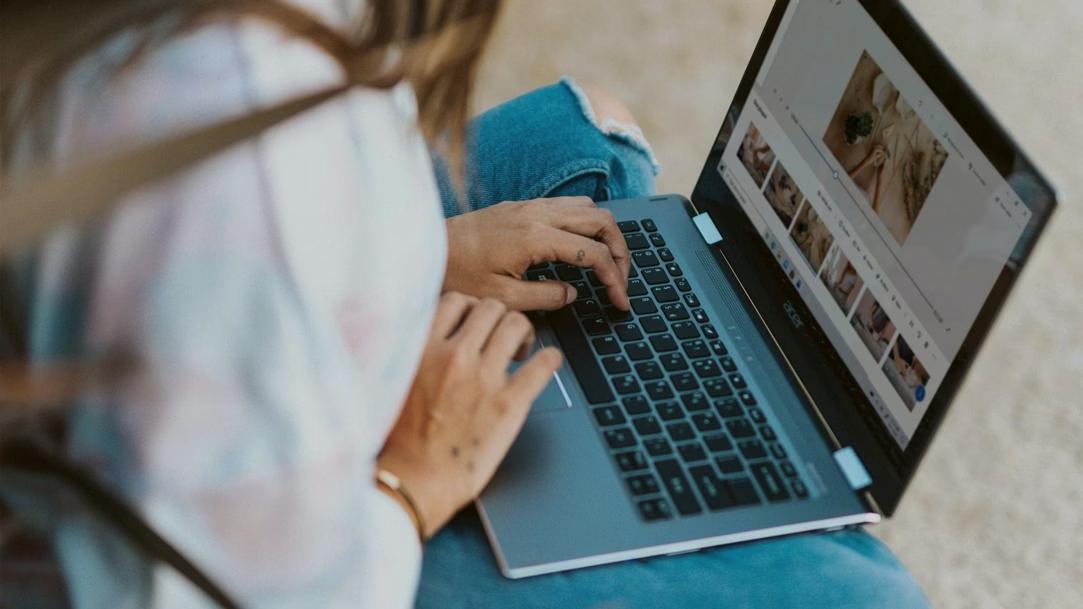
На Windows 10 і 11 не потрібно ставити сторонні програми, щоб записати відео з екрана, все необхідне вже вбудовано в систему. Якщо ви готуєте відеоурок або презентацію, можна скористатися двома вбудованими інструментами: Xbox Game Bar і Snipping Tool.
Запис через Xbox Game Bar
Цей інструмент спочатку створювався для захоплення геймплея ігор, але з ним можна записувати майже будь-яку активність на екрані. Щоб увімкнути запис, натисніть Win + G, потім на панелі Capture клікніть на кнопку запису. Можна також використовувати гарячі клавіші: Win + Alt + R - почати або зупинити запис, Win + Alt + G - зберегти останні 30 секунд.
У налаштуваннях (Параметри - Ігри - Захоплення) можна задати якість відео, частоту кадрів 30 або 60 FPS, довжину ролика, джерело звуку і навіть вибрати, чи буде видно курсор миші. Усі кліпи зберігаються в папці Відео - Захоплення у форматі MP4 і відкриваються будь-яким відеоредактором.
Запис через Snipping Tool
На Windows 11 оновлені "Ножиці" тепер вміють не тільки робити скріншоти, а й записувати екран. Для цього відкрийте застосунок, натисніть на іконку камери та виберіть область, яку потрібно записати.
Після завершення можна зберегти відео в MP4, поділитися ним або відкрити відразу в Clipchamp для редагування.
Інструмент також підтримує запис звуку: у налаштуваннях можна вказати, чи буде використовуватися мікрофон або системний звук.
Раніше ми розповідали, що прикра помилка Windows нарешті виправлена. Кнопка "Оновити і завершити роботу" більше не призводить до перезавантаження пристрою.

